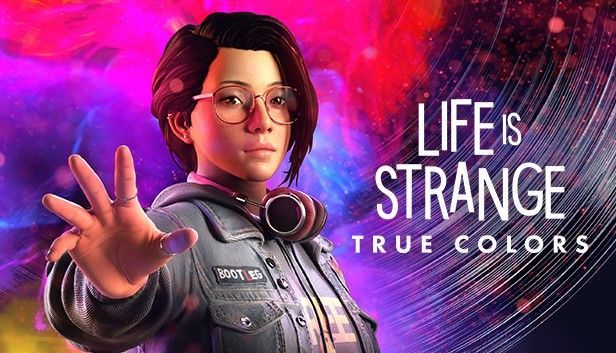
Life is Strange True Colors er ude. Men som mange nye udgivelsesspil er det ikke immunt over for fejl eller problemer. Mange spillere klagede over Life is Strange True Colors går ned tilfældigt, og der opstår en specifik fatal line 3946-fejl på lavt niveau. Hvis du støder på det samme problem, skal du ikke bekymre dig. Vi har en komplet liste over fungerende rettelser til dig.
Før du går i gang:
Før du går videre til de mere avancerede trin, bedes du tage et kig på systemkravene til Life is Strange True Colors, og sørg for, at din computer er kraftig nok til at køre titlen.
| Minimum | Anbefalede | |
| DU | Windows 10 64-bit | Windows 10 64-bit |
| CPU | AMD Phenom II X4 965, 3,40 GHz Intel Core i5-2300, 2,80 GHz | AMD FX-8350, 4,00 GHz Intel Core i5-3470, 3,20 GHz |
| vædder | 6 GB RAM | 8 GB RAM |
| Grafik | Radeon HD 7790, 2 GB GeForce GTX 750Ti, 2 GB | Radeon RX 590, 8 GB GeForce GTX 1060, 6 GB |
Hvis din hardware ikke er problemet, så læs videre for at udelukke andre mulige årsager.
Prøv disse rettelser:
Her er 5 rettelser til Life is Strange True Colors-nedbrud. Du behøver ikke prøve dem alle. Bare arbejde dig ned på listen, indtil du finder den, der gør tricket.
- Start Steam og vælg Bibliotek fanen.

- Højreklik Life is Strange: True Colors fra spillisten, og klik Opdatering (hvis der er en tilgængelig download).

- Åbn Steam og gå til dit spilbibliotek.
- Højreklik Life is Strange: True Colors og klik Ejendomme .

- Vælg Lokale filer fanen. Klik derefter Bekræft integriteten af spilfiler .

- Kør Driver Easy, og klik på Scan nu knap. Driver Easy vil derefter scanne din computer og opdage eventuelle problemdrivere.

- Klik Opdater alle for automatisk at downloade og installere den korrekte version af alle de drivere, der mangler eller er forældede på dit system (dette kræver Pro version – du bliver bedt om at opgradere, når du klikker Opdater alle ). Eller bare klik Opdatering at gøre det gratis, men du skal downloade dem en ad gangen og installere driveren manuelt.

- Kør Steam og vælg Bibliotek fra hjemmesiden.

- Højreklik Life is Strange: True Colors og klik Ejendomme .

- Skriv under Startindstillinger -dx11 i marken og luk derefter vinduet.

- Start spillet, sæt kryds Spil Life is Strange: True Colors og klik Spil .

- Start Life is Strange True Colors og naviger til Indstillinger > Video .
- Juster dine indstillinger som nedenfor:
Visningstilstand: Vinduer eller Grænseløs
Grafisk kvalitet: Lav eller Medium - Klik Redigere ud for Avanceret video.
- Du kan bare indstille hver mulighed til Lav eller Medium og klik ansøge for at gemme ændringerne.

- spilnedbrud
Fix 1 – Installer den seneste patch
Spiludvikleren vil blive ved med at udgive nye patches for at rette kendte fejl, efter at spillet er lanceret. Ifølge den officielle , den nye patchede DLC of Life is Strange er live nu, og det burde løse DX12+RTC outfit pack-nedbruddet. Denne patch downloades ikke automatisk, så hvis du ser en tilgængelig opdatering, skal du installere den med det samme for at se, om det hjælper med dit problem.
Genstart Steam-klienten og start spillet for at teste. Virker det nu? Hvis ikke, gå videre til den anden rettelse.
Fix 2 – Bekræft integriteten af spilfiler
Når du har problemer med at spille Steam-spillene, kan du foretage en integritetskontrol for at opdage manglende eller beskadigede spilfiler og reparere dem alle. Det virker også med Life is Strange True Colors.
Vent et par minutter, indtil processen er fuldført. Hvis spillet stadig ikke kører korrekt, kan du prøve den næste løsning nedenfor.
Fix 3 – Opdater din grafikdriver
The Life is Strange True Colors-nedbrud kan være forårsaget af et driverproblem. Hvis du bruger en defekt eller forældet grafikdriver, kan du løbe ind i grafikfejl eller ydeevneproblemer i spil som at gå ned, sort skærm eller mere. For at slippe af med hakkende gameplay bør du holde din grafikdriver opdateret.
Hvis du er lidt teknisk kyndig, kan du gå direkte til webstedet for din GPU-producent ( NVIDIA eller AMD ), og download den seneste driver til din GPU-model. Hvis du ikke har tid, tålmodighed eller computerfærdigheder til at opdatere din grafikdriver manuelt, kan du gøre det automatisk med Driver nemt .
Driver Easy genkender automatisk dit system og finder de korrekte drivere til det. Du behøver ikke at vide præcist, hvilket system din computer kører, du behøver ikke risikere at downloade og installere den forkerte driver, og du behøver ikke bekymre dig om at lave en fejl under installationen.
Når opdateringen er færdig, skal du genstarte din computer for fuldt ud at anvende ændringerne. Dit spil burde fungere meget bedre med en opdateret driver. Hvis nedbruddene opstår igen, er der yderligere to rettelser, du kan prøve.
Fix 4 – Skift til DirectX 11
Spillere er i stand til at lancere Life is Strange True Colors i enten DirectX11 eller 12. Mens leg med DX12 giver dig mulighed for at nyde ray-tracing-funktionen, kan DirectX 11 være en mere stabil version og er mindre tilbøjelig til at forårsage spilnedbrud. For at tilmelde dig DX11 skal du følge disse trin:
Se, hvordan spillet fungerer. Hvis skift til DirectX 11 ikke stopper spillet med at gå ned, skal du fortsætte til den sidste metode.
Fix 5 – Juster grafikindstillingerne
Højere grafikindstillinger indikerer normalt en bedre visuel oplevelse, men det kan være ressourcekrævende og gøre dit spil ustabilt eller endda gå ned. Hvis du ikke har stærke hardwareegenskaber, er det bedst at skrue ned for grafikken i spillet i stedet for at køre den med de maksimale indstillinger.
Genstart spillet for at teste, om de nye indstillinger har en væsentlig indflydelse på spillets ydeevne.
Forhåbentlig har du løst Life is Strange True Colors crash-problemet og er kommet tilbage til at nyde eventyrserien. Hvis du har spørgsmål eller forslag, eller hvis du har formået at finde en løsning, der ikke er nævnt ovenfor, er du velkommen til at efterlade en kommentar nedenfor.















